在现代社会中,计算机已经成为了生活和工作中必不可少的工具,而安装系统是使用计算机的第一步。本文将详细介绍使用台式机从盘安装系统的步骤和技巧,帮助读者轻松搞定这一关键任务。

一、准备所需工具和材料
在开始安装系统之前,我们需要准备好以下工具和材料:系统安装盘、台式机主机、显示器、键盘、鼠标等。确保这些工具和材料都完好无损,并且与台式机兼容。
二、备份重要数据
在安装系统之前,我们强烈建议您备份重要的数据。由于安装系统可能会导致数据丢失,备份可以保障您的数据安全。您可以使用外部硬盘、云存储等方式进行备份。

三、进入BIOS设置
开启台式机之后,在开机画面出现时,按下相应的键进入BIOS设置。不同的台式机厂商可能使用不同的键,一般是F2、F10、Delete键。在BIOS设置中,您可以调整启动顺序、硬盘模式等设置。
四、选择引导设备
在BIOS设置中,找到“Boot”或“启动”选项,进入后可以看到启动顺序的设置。我们需要将系统安装盘放在第一启动设备的位置,以确保系统从盘中引导。
五、保存设置并重启
在选择了引导设备之后,按下F10键保存并退出BIOS设置。此时,台式机将会重启,并从系统安装盘中引导。
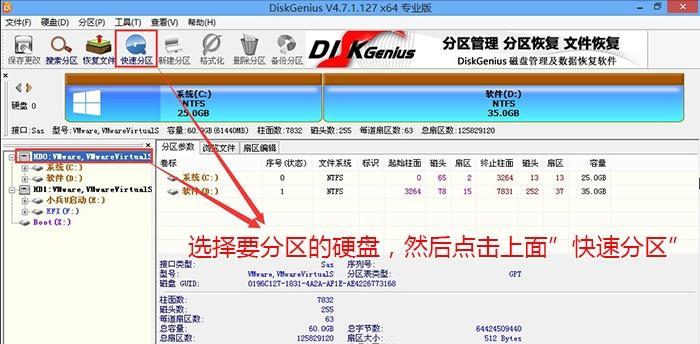
六、按照安装向导进行操作
在重启之后,您将会进入系统安装界面。按照屏幕上的提示,选择语言、时区等相关设置,并接受许可协议。您将看到安装类型的选择界面。
七、选择安装类型
在安装类型的选择界面中,您可以选择不同的安装类型。如果您想要全新安装系统,可以选择“自定义”或“高级”选项。如果您只想升级系统而不丢失数据,可以选择“升级”选项。
八、分区和格式化磁盘
如果您选择了自定义或高级选项,您将会看到一个磁盘分区界面。在这里,您可以对磁盘进行分区和格式化操作。根据需要创建分区,并选择文件系统类型进行格式化。
九、开始安装系统
在完成分区和格式化磁盘之后,您可以点击“下一步”或“开始安装”按钮,系统将开始安装。这个过程可能需要一些时间,请耐心等待。
十、设置用户名和密码
在安装过程中,系统将要求您设置用户名和密码。请确保设置一个安全的密码,并牢记您的登录凭证。
十一、安装驱动程序
当系统安装完成后,您可能需要安装一些硬件驱动程序,以确保所有设备正常工作。您可以使用随附的驱动光盘或从官方网站下载最新的驱动程序。
十二、更新系统和安装必要软件
在安装完驱动程序之后,我们建议您及时更新系统,并安装一些必要的软件,如杀毒软件、办公套件等。这将有助于提高系统的性能和安全性。
十三、恢复备份数据
如果您在备份数据时选择了全盘备份,现在您可以将备份的数据恢复到台式机中。请注意,恢复过程可能需要一些时间,请耐心等待。
十四、设置个性化配置
当一切都准备就绪之后,您可以根据自己的喜好和需求,进行一些个性化的配置。例如,更改桌面背景、调整系统设置等。
十五、安装完成,开始使用
当您完成了上述步骤之后,恭喜您,系统已经成功安装到您的台式机上了。现在,您可以开始使用您全新的系统,进行各种操作和任务了!
通过本文的详细教程,您应该已经学会了如何使用台式机从盘安装系统。请务必按照步骤进行操作,并注意备份重要数据,以确保安装过程的顺利进行。祝您安装成功!

























